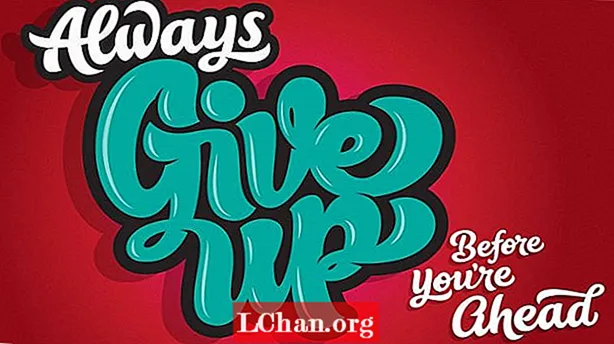محتوا
- قسمت 1. چیزی که باید قبل از ارتقا بدانید
- قسمت 2. نحوه به روزرسانی ویندوز 10 Home به Pro به صورت رایگان
- روش 1: ویندوز 10 را به صورت دستی به Pro ارتقا دهید
- روش 2: Windows 10 Home را بدون فعال سازی به Pro ارتقا دهید
- قسمت 3. رمز ورود ویندوز پس از ارتقا قابل شناسایی نیست؟
- خلاصه
ویندوز 10 ، جدیدترین سیستم عامل مایکروسافت و جانشین ویندوز 8.1 در چندین نسخه با صفحه اصلی و نسخه Pro در نسخه های مختلف در دسترس است. اگرچه هر دو نسخه دارای ویژگی های اصلی ویندوز 10 هستند ، برخی از ویژگی های اضافی در Windows 10 Pro نسبت به نسخه Home وجود دارد. در زیر می توانید تفاوت بین Windows Home و Pro را مشاهده کنید.

برخی از ویژگی های موجود در نسخه خانگی ویندوز 10 عبارتند از رمزگذاری دیسک BitLocker ، پیوستن دامنه ، دسک تاپ از راه دور ، پشتیبانی از سیاست گروه ، محافظت از دستگاه و غیره. نسخه Windows 10 Pro دارای تمام ویژگی های نسخه Home با این ویژگی های اضافی است. اما هزینه آن بیشتر از نسخه خانگی (120 دلار) یعنی 200 دلار (نرم افزار) است. نسخه خانگی ویندوز 10 برای کاربران استاندارد مناسب است ، اما اگر شما کارایی بالایی می خواهید ، شاید بخواهید Windows 10 Home را به Pro ارتقا دهید. در این مقاله ، ما به شما خواهیم گفت که چگونه Windows 10 Pro را از Windows 10 Home انجام دهید.
- قسمت 1. چیزی که باید قبل از ارتقا بدانید
- قسمت 2. نحوه به روز رسانی رایگان Windows 10 Home به Pro
- قسمت 3. رمز ورود ویندوز پس از ارتقا قابل شناسایی نیست؟
قسمت 1. چیزی که باید قبل از ارتقا بدانید
قبل از اینکه Windows 10 Home را به Pro ارتقا دهید ، باید شرایط زیر را داشته باشید:
- درایو C یا درایو نصب ویندوز باید فضای کافی داشته باشد تا بتواند پرونده های ارتقا Windows 10 Pro را بارگیری و نصب کند. در غیر این صورت ، ممکن است پرونده های ارتقا بارگیری نشوند و شما نمی توانید آن را ارتقا دهید.
- شما باید از برنامه ها یا داده ها در درایو C پشتیبان تهیه کنید زیرا احتمال پاک شدن آنها وجود دارد. در صورت بروز اتفاق ناگواری ، پشتیبان گیری به شما کمک می کند تا داده های خود را بازیابی کنید.
- برای جلوگیری از خرابی بروزرسانی ، بخشهای بد و خطای سیستم فایل باید از دیسک سخت حذف شوند.
اگر فضای کافی بر روی دیسک سخت یا بخشهای بد بر روی هارد دیسک خود ندارید ، نمی توانید به Windows 10 pro ارتقا دهید. سکتورهای نامناسب یا خطاهای سیستم فایل همچنین می توانند هنگام بروزرسانی باعث بروز خطای BSOD شوند و ممکن است درگیر حلقه راه اندازی مجدد شوید.
قسمت 2. نحوه به روزرسانی ویندوز 10 Home به Pro به صورت رایگان
اگر مجوز Windows 8.1 / 7 Pro را داشتید ، با دستیار ارتقا Windows 10 می توانستید Windows 10 Pro را به صورت رایگان نصب کنید. به روزرسانی با دستیار ارتقا ویندوز 10 به ویندوز 10 نسخه ویندوز مورد استفاده شما را حفظ می کند. این بدان معناست که اگر نسخه Pro داشتید ، ویندوز 10 شما Pro خواهد بود.
علاوه بر این ، اگر یک کلید محصول از نسخه های Windows 7 و Windows 8 / 8.1 Pro دارید ، می توانید ویندوز 10 Home را با آن به Pro ارتقا دهید. حتی اگر کلیدهای محصول قدیمی را ندارید ، می توانید روش های زیر را برای به روزرسانی رایگان Windows 10 Home به Pro دنبال کنید.
روش 1: ویندوز 10 را به صورت دستی به Pro ارتقا دهید
می توانید ویندوز 10 را از فروشگاه Windows به نسخه Pro ارتقا دهید. یک ترفند وجود دارد که به شما امکان می دهد Windows Home را به صورت رایگان به pro ارتقا دهید. شما فقط باید ابتدا Windows Store را ارتقا دهید و سپس می توانید نسخه Windows 10 Pro را بارگیری کنید. وقتی مراحل به روزرسانی به پایان رسید ، Windows 10 Pro شما فعال می شود. برای آگاهی از نحوه ارتقا Windows 10 Home به Pro با به روزرسانی فروشگاه Windows ، مراحل زیر را دنبال کنید.
مرحله 1: در مرحله اول ، باید Windows Store را باز کرده و با حساب Microsoft خود وارد شوید.
مرحله 2: اکنون ، باید بر روی نماد حساب کلیک کرده و "بارگیری و به روزرسانی" را انتخاب کنید.
مرحله 3: پس از آن ، فروشگاه را انتخاب کرده و بر روی "بروزرسانی" کلیک کنید. باید چند ثانیه صبر کنید تا روند به روزرسانی به پایان برسد.
مرحله 4: پس از اتمام مراحل به روزرسانی فروشگاه ویندوز ، ویندوز 10 را در قسمت متن جستجو جستجو کنید و دکمه "Enter" را بزنید.
مرحله 5: اکنون اگر می خواهید Windows 10 Home را به نسخه Pro ارتقا دهید ، بر روی دکمه "Install" کلیک کنید.
مرحله 6: با پیام "آیا همه پرونده های خود را ذخیره کرده اید؟" سریع ارسال خواهید کرد. روی دکمه "بله ، بیایید برویم" کلیک کنید.

مرحله 7: باید صبر کرد تا فرآیند 100 درصد شود. پس از آن ، پس از دریافت پیام تکمیل بر روی صفحه ، رایانه خود را مجدداً راه اندازی کنید.

مرحله 8: پس از اتمام راه اندازی مجدد ، به "تنظیمات"> "به روز رسانی و امنیت" بروید و بر روی "فعال سازی" کلیک کنید تا بررسی کنید ویندوز فعال شده است یا خیر.
همچنین بخوانید: بهترین راه های عبور از رمز عبور ویندوز 10روش 2: Windows 10 Home را بدون فعال سازی به Pro ارتقا دهید
همچنین می توانید ویندوز 10 ویندوز 10 را بدون فعال سازی از طریق تنظیمات فعال سازی به profor free خانه ارتقا دهید. تنظیمات فعال سازی به شما امکان می دهد جزئیات مربوط به نسخه ویندوز خود را مشاهده کرده و همچنین Windows 10 را ارتقا دهید. با استفاده از گزینه upgrade در فعال سازی ، می توانید نسخه آزمایشی 30 روزه Windows 10 Pro را به صورت رایگان بارگیری کنید. برای ارتقا to به نسخه آزمایشی ویندوز 10 پرو بدون فعال سازی مراحل زیر را دنبال کنید.
مرحله 1: در این مرحله ، باید "Settings"> "Update & Security" را باز کرده و "Activation" را در پنجره سمت چپ انتخاب کنید.

مرحله 2: در بخش فعال سازی ، باید روی دکمه "Go to Store" کلیک کنید. با این کار شما وارد فروشگاه ویندوز خواهید شد.

مرحله 3: بر روی دکمه "Upgrade to Pro" کلیک کنید.

مرحله 4: با کلیک روی "شروع به روز رسانی" را انتخاب کنید و برای تأیید بر روی "بله ، بیایید برویم" کلیک کنید.

مرحله 5: پس از اتمام مراحل فوق 100٪ ، به سادگی رایانه خود را دوباره راه اندازی کنید. خودشه.
تبریک می گویم ، شما 30 روز دسترسی رایگان به نسخه Pro ویندوز 10 دارید.
قسمت 3. رمز ورود ویندوز پس از ارتقا قابل شناسایی نیست؟
پس از به روزرسانی سیستم ویندوز شما ، بسیاری از کاربران ممکن است با مشکلی روبرو شوند که عبارت از رمز ورود مجدد ویندوز نیست. بنابراین دیگر نمی توانند به رایانه خود دسترسی پیدا کنند. اما مسئله بزرگی نیست ، ما یک راه حل خوب برای آن آماده کرده ایم. PassFab 4WinKey را انتخاب کنید تا رمز ورود ویندوز را به راحتی پاک کنید. برای شروع مراحل زیر را دنبال کنید.
مرحله 1: ابتدا کاربر باید PassFab 4WinKey را بارگیری کرده و روی رایانه نصب کند.
مرحله 2: پس از نصب ، CD / DVD / USB خالی را وارد این رایانه کنید ، این نرم افزار بازیابی رمز عبور ویندوز را در آن رایت کنید.

مرحله 3: دیسک تنظیم مجدد رمز ورود ویندوز را به رایانه قفل شده برده و مجدداً راه اندازی کنید ، F12 را سریع فشار داده و وارد تنظیمات BIOS شوید. شما باید دیسک خود را به عنوان اولویت بوت انتخاب کنید.
مرحله 4: نصب ویندوز را انتخاب کنید و بر روی دکمه رادیویی "Reset your password" کلیک کنید و بر روی دکمه "Next" کلیک کنید.

مرحله 5: اکنون ، تمام حساب هایی که با ویندوز انتخاب شده مرتبط هستند نمایش داده می شوند. نام کاربری را انتخاب کنید و بر روی "حذف رمز عبور" کلیک کنید و بر روی دکمه "بعدی" کلیک کنید.

مرحله 6: روند تنظیم مجدد رمز عبور چند ثانیه طول خواهد کشید ، برای راه اندازی مجدد رایانه بر روی دکمه "راه اندازی مجدد" کلیک کنید.
خلاصه
همانطور که می دانیم نسخه Windows 10 Pro شامل بسیاری از ویژگی های شگفت انگیز است که در نسخه های دیگر ویندوز بسته بندی نشده است. هنگامی که می خواهید Windows Home را به Pro ارتقا دهید ، به دسترسی حساب سرپرست نیاز دارد. اگر پسورد مدیر Windows را فراموش کرده اید ، می توانید ابزارهایی مانند PassFab 4WinKey را امتحان کنید. این به شما کمک می کند رمز عبور مدیر ویندوز را دور بزنید ، حذف کنید یا دوباره تنظیم کنید.